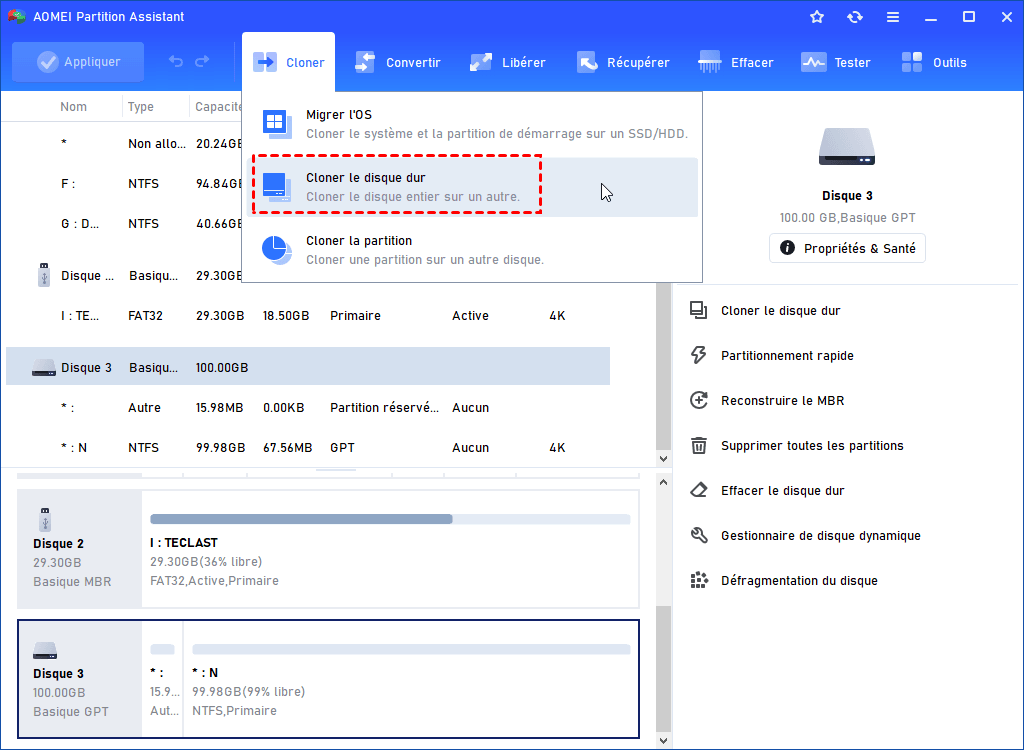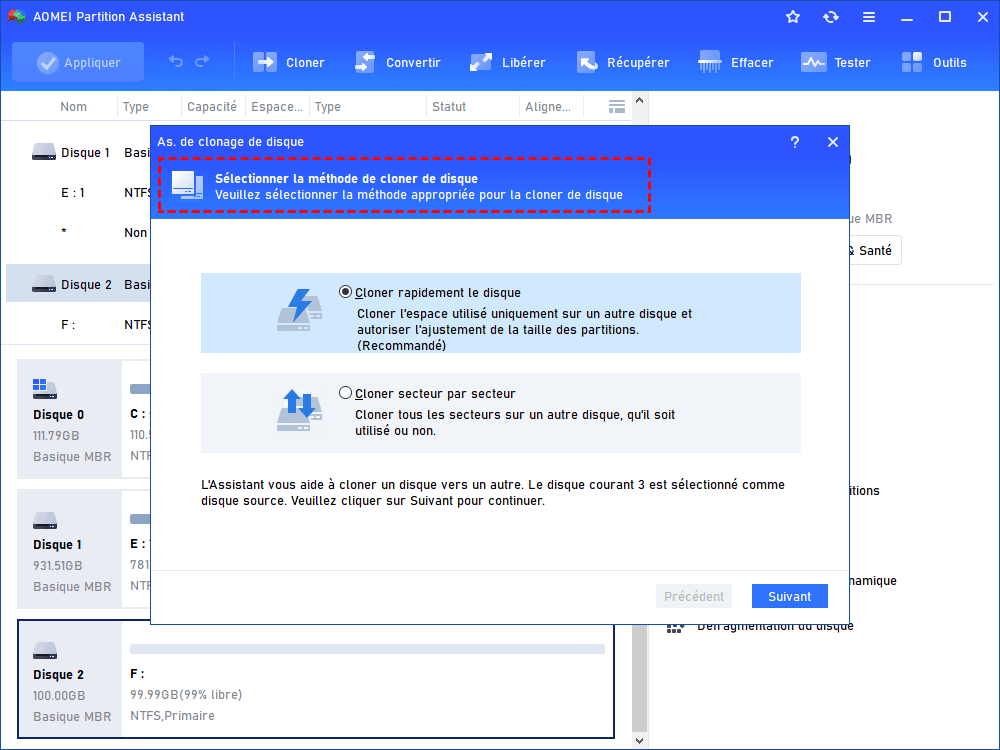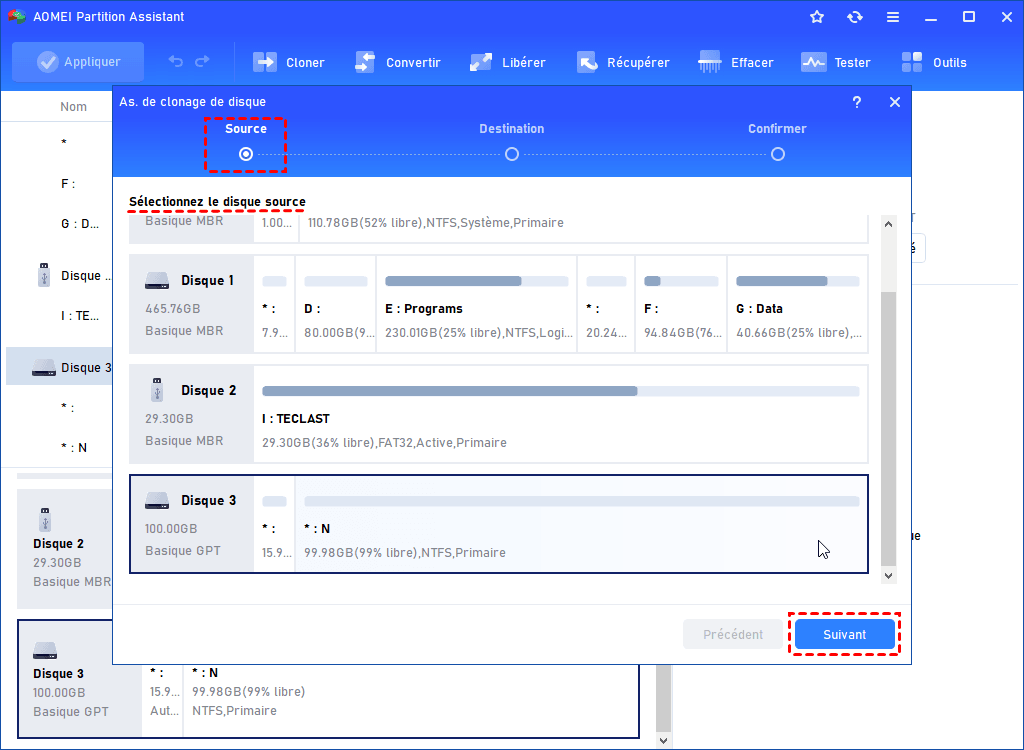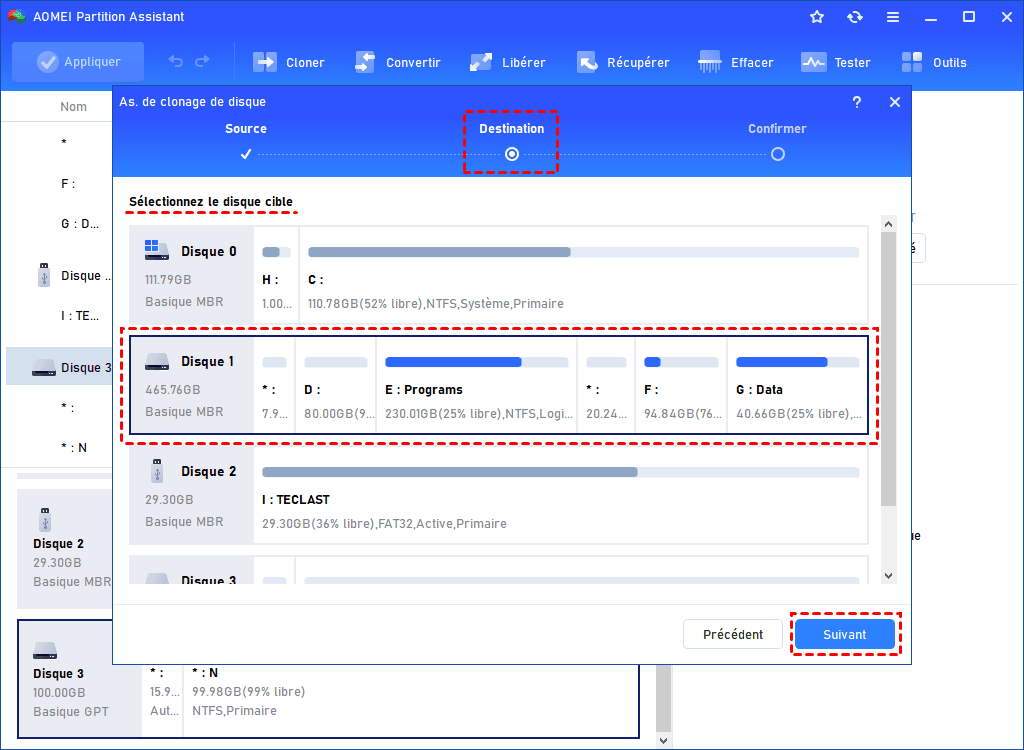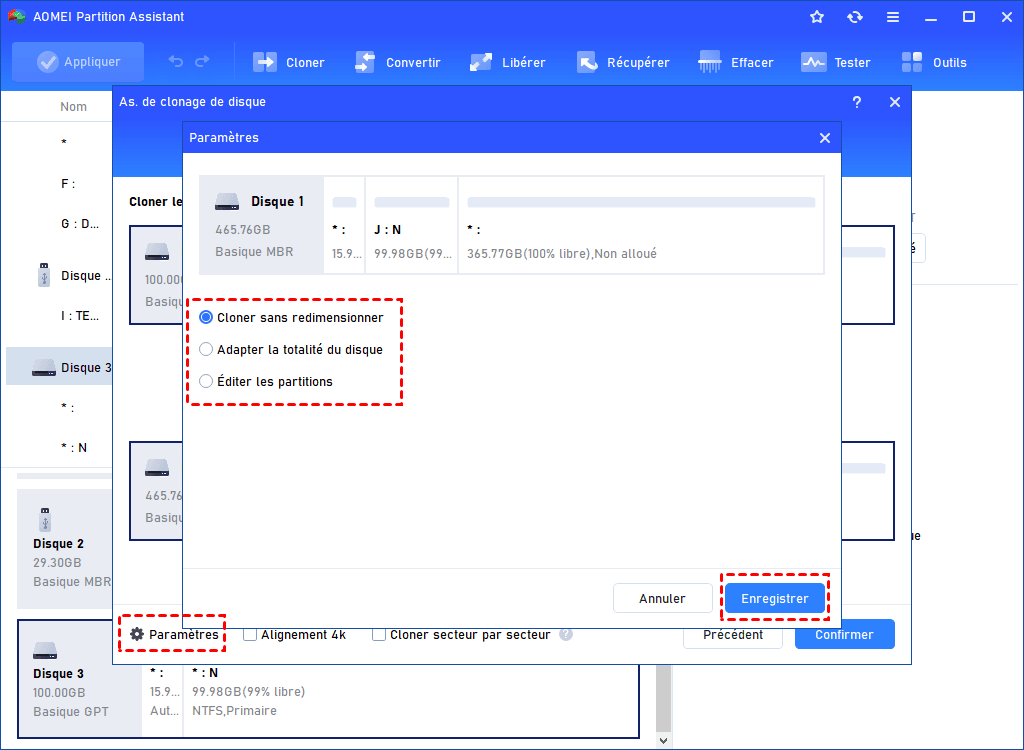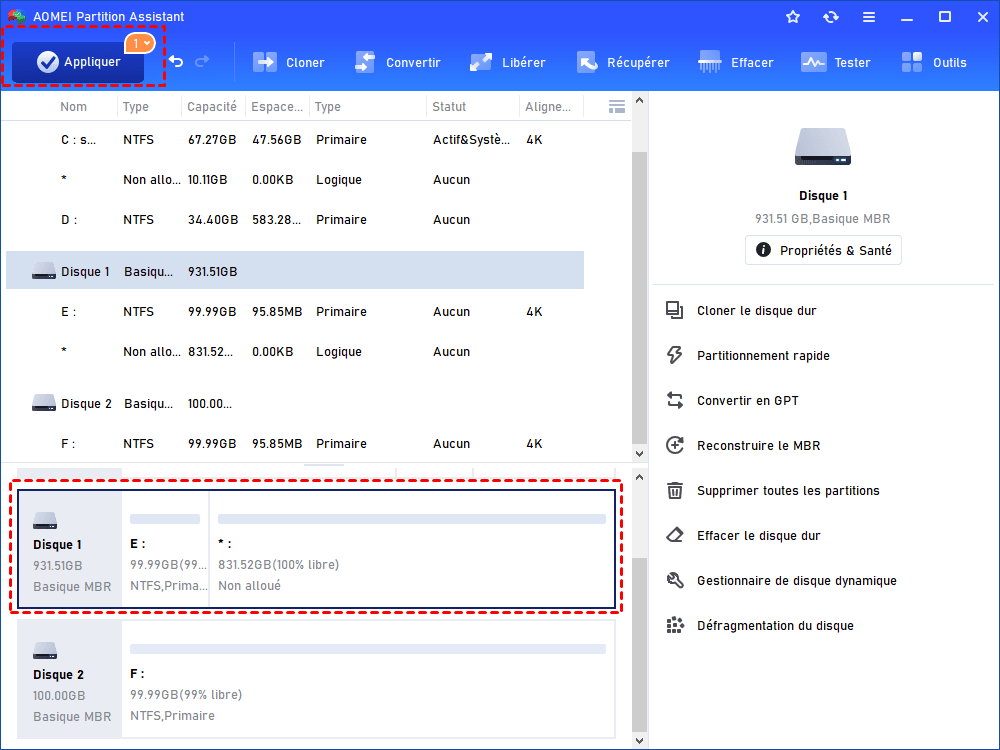Comment cloner un disque dur PS4 sur un SSD sans perte de données
Savez-vous comment cloner un disque dur PS4 sur un SSD sans perte de données lorsque la capacité de votre PS4 est pleine ou que l'expérience de jeu n'est pas bonne ? Dans cet article, nous vous montrerons un outil de clonage de disque professionnel pour le faire.
Pouvez-vous cloner un disque dur PS4 ?
Selon les informations des forums/sites web pour mettre à niveau le disque de stockage PS4, on m'a dit de sauvegarder les données sur un périphérique de stockage USB, d'installer le firmware, puis de restaurer les données. Pour simplifier le processus, puis-je utiliser un outil de clonage de disque pour cloner le disque dur de 500 Go sur un SSD de 2 To, puis installer le nouveau disque dans la PS4 et être prêt à jouer ?
Pouvez-vous cloner un disque dur PS4 ? Bien sûr, vous pouvez cloner le disque dur de votre PlayStation 4 sans aucun doute. Il vous suffit de retirer le disque dur de la console PS4 et de le connecter à un ordinateur avec un câble USB. Ensuite, recherchez un utilitaire de clonage pour cloner votre disque dur PS4.
Pourquoi avez-vous besoin de cloner le disque dur PS4 sur un SSD ?
Il est entendu que la PS4 a une capacité de stockage de 500 Go. Après une longue période d'utilisation, de plus en plus de jeux seront stockés sur le disque dur, laissant de moins en moins d'espace pour les jeux futurs. Ainsi, vous souhaiterez peut-être mettre à niveau votre PS4 de 500 Go vers 1 To pour stocker plus de jeux ou améliorer les performances.
Si vous ne voulez pas réinstaller tous les jeux après la mise à niveau, la meilleure solution est de cloner le disque dur PS4 sur un SSD plus rapide que le disque dur. Cela peut réduire considérablement le temps de chargement et rendre votre PS4 plus fluide.
De plus, si vous constatez que votre disque dur PS4 ne fonctionne pas, il est judicieux de le changer.
Meilleur logiciel gratuit pour cloner le disque dur PS4
Pour effectuer la tâche de clonage, vous pouvez utiliser un logiciel de clonage de disque professionnel tel que AOMEI Partition Assistant Standard. C'est un logiciel de clonage de disque gratuit mais puissant qui peut vous aider à transférer toutes les données du disque dur PS4 vers le nouveau SSD. Et ses mérites remarquables peuvent satisfaire vos différentes demandes de clonage de disque.
◤ Il peut copier uniquement l'espace utilisé sur un autre disque ou copier secteur par secteur. La méthode de clonage à choisir dépend de vos besoins.
◤ Il prend en charge le clonage d'un disque dur vers un disque plus petit. Si votre SSD préparé est plus petit que prévu, vous pouvez quand même effectuer le clonage grâce à cette fonctionnalité.
◤ Il est disponible pour effectuer un alignement 4K du SSD. C'est un bon moyen d'augmenter la vitesse de lecture et d'écriture de votre SSD.
Comment cloner le disque dur PS4 sur un SSD étape par étape ?
Avant de changer de disque dur PS4, assurez-vous d'avoir bien préparé ces éléments :
★ Un SSD plus grand formaté avec le système de fichiers FAT32 ou exFAT. En effet, la PS4 ne prend en charge que ces deux systèmes de fichiers. Donc, si le SSD préparé ne l'est pas, veuillez convertir NTFS en FAT32 à l'avance.
★ Un adaptateur SATA vers USB.
★ Un PC sous Windows 11/10/8.1/8/7/Vista/XP.
★ Retirez le disque dur PS4 et connectez-le ainsi que le SSD cible à l'ordinateur de travail. Assurez-vous que les deux peuvent être détectés et reconnus par votre système informatique.
Une fois que tout est terminé, vous pouvez télécharger gratuitement AOMEI Partition Assistant Standard sur votre PC et suivre le guide étape par étape pour copier le disque dur PS4 sur SSD.
Remarque : Si vous souhaitez cloner un disque MBR sur un disque GPT ou vice versa, ou cloner un disque système, veuillez passer à la version Pro.
Étape 1. Installez et lancez AOMEI Partition Assistant Standard. Cliquez sur « Cloner » puis sur « Cloner le disque dur » dans la barre supérieure.
Étape 2. Choisissez une méthode de clonage : « Cloner rapidement le disque » ou « Cloner secteur par secteur » et cliquez sur « Suivant ».
Étape 3. Sélectionnez le disque dur PS4 comme disque source, puis cliquez sur « Suivant ».
Étape 4. Ensuite, choisissez le nouveau disque SSD comme disque cible, cochez « Optimiser les performances pour le SSD » pour aligner la partition, puis cliquez également sur « Suivant ».
Étape 5. Dans cette fenêtre, vous pouvez redimensionner les nouvelles partitions sur le nouveau disque dur. Cliquez sur « Suivant » pour continuer.
Étape 6. Cliquez sur « Appliquer » et « Exécuter » pour lancer l'opération de clonage du disque dur PS4 vers SSD.
Une fois le processus de clonage terminé, vous obtiendrez un nouveau disque avec tous vos jeux dessus, vous pouvez réinstaller le SSD dans votre console de jeu PS4 pour commencer à profiter du nouveau disque. Voilà toutes les étapes pour changer disque dur PS4 sans perdre données.
Conclusion
Comme vous pouvez le voir, avec l'aide de AOMEI Partition Assistant Standard, vous pouvez facilement cloner le disque dur PS4 sur un SSD sans aucune perte de données. Si vous souhaitez vendre votre ancien disque dur après le remplacement, n'oubliez pas de nettoyer le disque dur PS4, qui peut être réalisé parfaitement avec AOMEI Partition Assistant Professional.
En plus, si vous passez à la version Pro, vous pourrez profiter de fonctionnalités plus utiles telles que la récupération de partition perdue, la conversion de MBR en GPT sans supprimer les partitions, le déplacement de programmes ou de fichiers du lecteur C vers le lecteur D, etc.